Integrate with Other Platforms التكامل مع المنصات الأخرى
Integrate with Other Platforms التكامل مع المنصات الأخرىIntegrate with Other Platforms التكامل مع المنصات الأخرى
إذا كان لدى مؤسستك موقع أو مدونة ، فيمكنك تثبيت تحميلات Instagram الخاصة بك مباشرة في موقعك. هناك طريقتان أو ثلاث طرق مميزة للقيام بذلك ، بناءً على المرحلة التي تستخدمها للحصول على موقعك.
تضمين الصور على الموقع
قم بزيارة Instagram.com/engineer/implanting ، هناك بعض الإرشادات حول كيفية تثبيت صور Instagram الخاصة بك. لذلك ، عندما يمكنك إلقاء نظرة على هذه الصفحة ، ستكتشف الوضع الأفضل لك.
يمكنك تسجيل الدخول إلى حساب Instagram الخاص بك وعرض صور Instagram الخاصة بك على جهاز كمبيوتر بدلاً من تطبيق الهاتف المحمول. لتضمين إحدى هذه الصور ، كل ما عليك فعله هو النقر على الصورة ثم باتجاه أسفل يمين الشاشة ، انقر على النقاط الثلاث (محاطة بدائرة باللون الأحمر في الصورة التالية).
ستلاحظ ظهور خيار التضمين. عند النقر فوق هذا الخيار ، يمكنك بعد ذلك النقر فوق الزر الأخضر الذي يشير إلى نسخ رمز التضمين. الآن بعد أن قمت بنسخ رمز التضمين هذا إلى الحافظة الخاصة بك ، يمكنك الوصول إلى خادم الويب الخاص بنا ولصق هذا الرمز في رمز موقع الويب الخاص بك حيثما تريد أن تظهر الصورة.
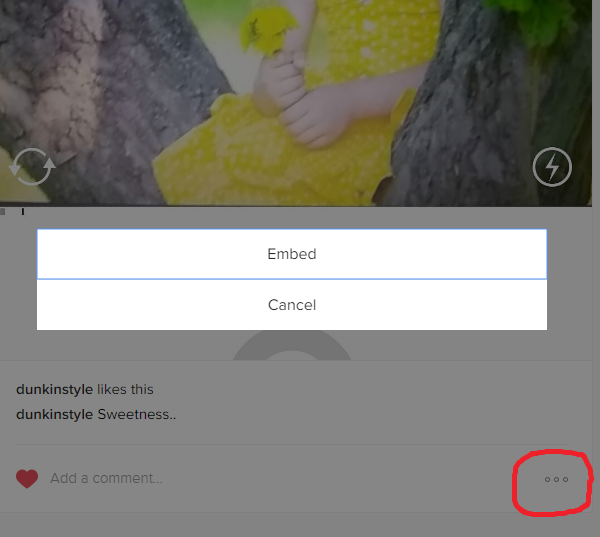
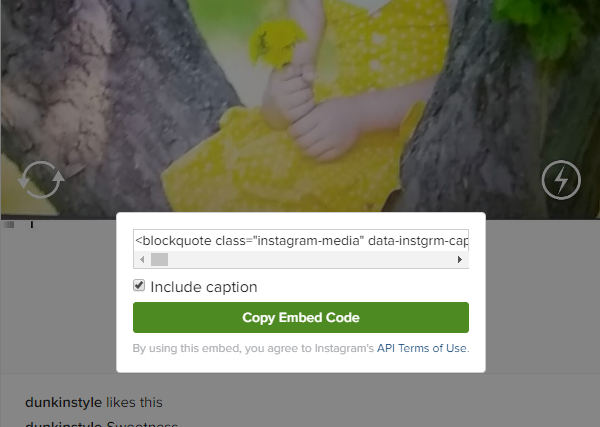
هذه طريقة رائعة لجعل المستخدمين الذين يزورون موقع مؤسستك يتابعونك الآن على Instagram في ضوء حقيقة أنهم إذا كانوا على موقعك ورأوا أنك تقوم بتحميل الصور على Instagram ، فقد يعجبهم ذلك.
إنشاء وتضمين شارات
أطلق Instagram شارات لمساعدتك في الارتباط بملف تعريف الويب الخاص بك على Instagram والترويج له. تتوفر شاراتها في مجموعة من الأحجام ويمكن إضافتها إلى موقع الويب الخاص بك أو مدونتك أو في أي مكان تريد ربطه بملف تعريف الويب الخاص بك على Instagram.
يمكنك إضافة شارة Instagram أساسية إلى موقعك تخبر المستخدمين عمومًا ، نحن أيضًا على Instagram. تعال وانظر إلينا.
للقيام بذلك ، قم بزيارة instagram.com/accounts/badges وقم بتسجيل الدخول باستخدام حساب Instagram الخاص بك. سيكون لديك خيار تعديل شارة Instagram لموقعك. وبالتالي ، على الشاشة التي تنظر إليها ، يمكنك أولاً تحديد نوع الشارة التي ترغب في إنشائها.
يمكنك إما إنشاء شارة رمز فقط واختيار الحجم ، أو اختيار أي عرض على شارة Instagram. عليك ببساطة نسخ الكود الموجود في المربع ، ثم لصق هذا الرمز بعد ذلك في موقعك حيث تريد ظهور شارة Instagram. تمامًا مثل تضمين صور Instagram في موقعك ؛ قد تحتاج إلى الحصول على مطور الويب المطلوب لهذه الخطوة.
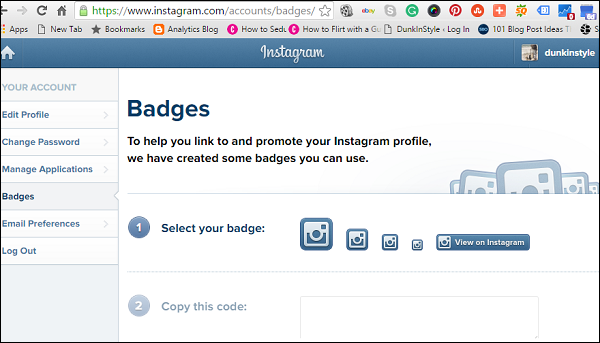
إنها طريقة غير عادية لتوسيع متابعتك على Instagram من خلال استخدام المستخدمين الذين يزورون موقعك حتى الآن.
أدوات التعلم
يمكنك تضمين موجز Instagram بالكامل مباشرة في موقعك. ومع ذلك ، ليس لدى Instagram نهج ضمني للقيام بذلك. يوجد موقع تابع لجهة خارجية يسمى Instansive يسمح لك بإنشاء هذه الأداة. يمكنك زيارة instansive.com ، وإجراء تغييرات لاحقًا على هذه الأداة وفقًا لاختيارك.
على الموقع ، الشيء الأساسي الذي عليك القيام به هو إضافة اسم مستخدم Instagram الخاص بنا. يمكنك أيضًا إدخال علامة تصنيف في حال احتجت إلى ذلك ، وبهذه الطريقة ، لن تقوم بتضمين موجز Instagram الخاص بك في موقعنا.
عندما تنظر إلى أسفل الصفحة ، يمكنك تحديد بعض الإعدادات المميزة لهذه الخلاصة. يمكنك الاختيار بغض النظر عما إذا كانت شبكة. يمكنك اختيار عرض شرائح ، أو يمكنك استخدام عمود نمط Pinterest. لنفترض أنك بقيت مع الشبكة فقط. بعد ذلك يمكنك اختيار عدد الأعمدة والصفوف الموجودة في شبكتك. يمكنك تغيير جميع الإعدادات حسب رغبتك.
عندما تكون مستعدًا ، يمكنك النقر فوق الزر معاينة في أسفل الصفحة. في الجزء العلوي من الشاشة ، يمكنك الآن مشاهدة معاينة لخلاصة Instagram الخاصة بك. يمكنك التمرير لأسفل والنقر فوق الزر Get Code للحصول على رمز التضمين لخلاصة Instagram هذه. يمكنك أن ترى أن الكود مدرج حاليًا في الأسفل ، ويمكنك نسخ هذا الرمز. انتقل لاحقًا إلى موقعك والصق هذه الشفرة في المكان الذي تريد أن تظهر فيه على موقعك.
وبالمثل ، مع تضمين الصور الفردية والشارات على موقعك ، قد تحتاج إلى مطالبة مطور الويب الخاص بك بالحصول على هذا الرمز في المكان المناسب على موقعك. هذا بالتأكيد أسلوب لا يصدق لتوسيع نطاق رؤية حساب Instagram الخاص بك لأنه سيعرض جميع صور Instagram الخاصة بك على موقعك مباشرة.
Instagram مع Facebook
يسمح Instagram بالإعلان داخل تطبيق Instagram ، ولكن تتم دعوتك إلى هذا البرنامج الذي يعد مهمة صعبة. لذا لتعزيز منشورك ، تحتاج مرة أخرى إلى تدخل طرف آخر. خذ مساعدة Facebook للترويج لمنشورك. اربط حسابك على Instagram بحساب Facebook. عند مشاركة صورة ، شاركها على Facebook أيضًا. لهذا ، تحتاج إلى تغيير بعض الإعدادات في تطبيقك.
- لمشاركة الصور على Facebook عبر Instagram على هاتف Windows أو IOS.
- اضغط على هذا
 الرمز في ملف التعريف الخاص بك.
الرمز في ملف التعريف الخاص بك. - انقر فوق الحسابات المرتبطة.
- انقر فوق Facebook والربط عن طريق تسجيل الدخول.
- اضغط على هذا
- على جهاز Android
- اضغط على هذا
 الرمز في ملف التعريف الخاص بك.
الرمز في ملف التعريف الخاص بك. - كرر نفس العملية الخاصة بهاتف Windows.
- اضغط على هذا
يمكنك أيضًا إضافة حساب Instagram إلى صفحة Facebook. يتيح لك هذا إنشاء إعلان في مدير الإعلانات.
- انتقل إلى صفحة Facebook التي تديرها.
- انقر فوق الإعدادات في الجزء العلوي الأيمن من الشاشة.
- اضغط على إعلانات Instagram.
- انقر فوق إضافة حساب.
- تسجيل الدخول عن طريق تفاصيل تسجيل الدخول إلى Instagram.
سيساعدك هذا في الوصول إلى جزء كبير من جمهورك.



